Maison >Tutoriel logiciel >Logiciel de bureau >Tutoriel sur la définition des numéros de page dans Word
Tutoriel sur la définition des numéros de page dans Word
- WBOYWBOYWBOYWBOYWBOYWBOYWBOYWBOYWBOYWBOYWBOYWBOYWBavant
- 2024-04-25 13:49:271333parcourir
Microsoft Word est un puissant logiciel de traitement de texte et la définition du numéro de page est l'une de ses fonctions de base. Cependant, de nombreux utilisateurs rencontrent des difficultés lors de son utilisation et ne savent pas comment définir les numéros de page. À cette fin, l'éditeur PHP Youzi vous propose un tutoriel sur la configuration des numéros de page Word, expliquant en détail diverses méthodes de configuration des numéros de page, notamment l'insertion du numéro de page, la mise en page, les en-têtes et pieds de page, etc., pour vous aider à résoudre facilement ce problème. problème. Veuillez continuer à lire l'article suivant pour savoir comment définir les numéros de page dans Word afin de rendre vos documents plus standardisés et plus faciles à gérer.
1. Placez la souris devant le premier caractère de [Deuxième page], cliquez sur [Séparateur] dans [Insérer] dans la barre de menu, et dans la fenêtre contextuelle [Séparateur] nous allons [Suivant] Cocher la case devant la page].
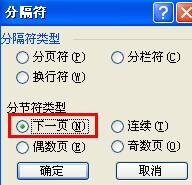
2. De même, placez la souris devant le premier mot au début de [Page 3] et insérez le séparateur –>
Après avoir inséré le [Séparateur] sur la troisième page, sans bouger la souris, sélectionnez [Insérer] dans la barre de menu, sélectionnez [Numéro de page] dans le menu déroulant, puis définissez [Alignement] sur [Centré], et cliquez sur le bouton [Format] ], une fenêtre [Format de page] apparaîtra, sélectionnez [Numéro de la page de démarrage], entrez [1] dedans, puis confirmez.
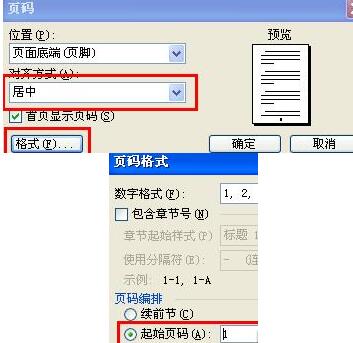
4. Double-cliquez sur le numéro de page de [Page 3], et vous entrerez dans l'état d'édition de l'en-tête et du pied de page], nous cliquons pour fermer [Lien vers le précédent], ( c'est-à-dire fermer la relation de lien avec la page précédente), comme indiqué dans la zone rouge de la figure.

5. Il est presque terminé à ce stade. Maintenant, le numéro de page de la première page est 1, le numéro de page de la deuxième page est 2, le numéro de page de la troisième page est 1, la quatrième page est 2. , etc. Voici comment il est affiché. Ensuite, il vous suffit de supprimer manuellement les numéros de page de [Première page] et de [Deuxième page].
Ce qui précède est le contenu détaillé de. pour plus d'informations, suivez d'autres articles connexes sur le site Web de PHP en chinois!
Articles Liés
Voir plus- Explication détaillée sur la façon d'ouvrir et de lire les fichiers CSV
- Étapes et précautions pour l'ouverture et le traitement des fichiers au format CSV
- Méthodes et conseils pour ouvrir des fichiers CSV : Convient à une variété de logiciels
- Un guide rapide sur la manipulation des fichiers CSV
- Apprenez à ouvrir et à utiliser correctement les fichiers CSV

